Über das Samsara-Dashboard können Sie DVIR-Vorlagen mit benutzerdefinierten Fehlern erstellen und diese einzelnen Fahrzeugen oder Anhängern zuweisen.
Diese Mängellisten werden dann in der Samsara Driver App für das Fahrzeug oder den Anhänger angezeigt, dem sie zugeordnet sind.
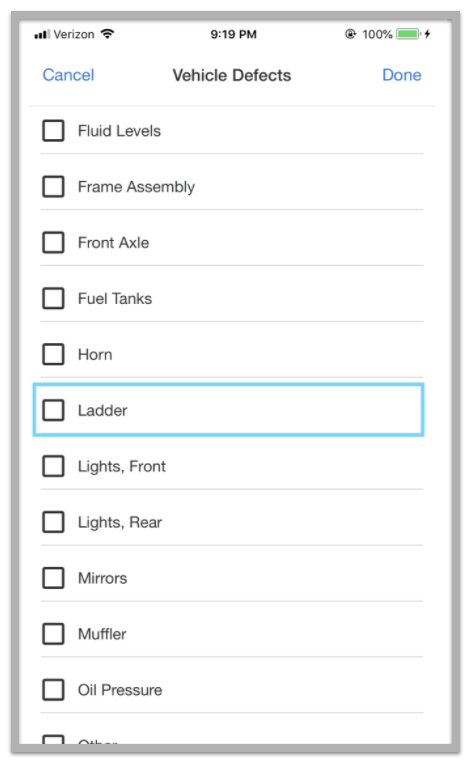 |
Anmerkung
Um Vorlagen für DVIR (oder Walkaround-Inspektionen in Großbritannien) zu verwenden, müssen Ihre Fahrer die folgende Version der Samsara Driver App verwenden:
US: Samsara Driver App Version u50 oder höher
EU: Samsara Driver App Version u52 oder höher.
Ein Defekt ist eine Wartungskomponente, die außerhalb akzeptabler Standards liegt. Um den DVIR-Prozess zu optimieren, können Sie benutzerdefinierte DVIR-Vorlagen erstellen, die für den Fahrzeugtyp spezifisch sind, und die Fehler auswählen, die der Fahrer bei seiner Inspektion bewerten soll. Wenn Sie die DVIR-Vorlage anpassen, können Sie aus der folgenden Fehlerliste auswählen:
Mangelart |
Mangel |
|---|---|
Außen - vorne |
|
Außen - hinten |
|
Außen - Seite und unten |
|
Innenraum - Fahrerkabine |
|
Innenraum - Fahrgastraum |
|
Andere |
|
Um Ihre Flottenadministratoren bei der Verwaltung von DVIRs zu unterstützen, können Sie die DVIR-Vorlagen anpassen, die Fahrer und andere Inspektoren ausfüllen, wenn sie den Zustand des Fahrzeugs bewerten. Sie können die Mängel, die Ihr Team bewerten soll, aus der Samsara-Liste der üblichen Mängel auswählen oder benutzerdefinierte Mängel erstellen. Bei bereits vorab festgelegten Mängeln zeigt die Samsara Driver App den Mangel automatisch an der entsprechenden Stelle im DVIR an. Bei benutzerdefinierten Fehlern müssen Sie die Stelle im DVIR auswählen, an der der Fehler angezeigt werden soll.
So erstellen Sie eine DVIR-Vorlage:
-
Von Instandhaltung, wählen Vorlagen> + Vorlage erstellen.
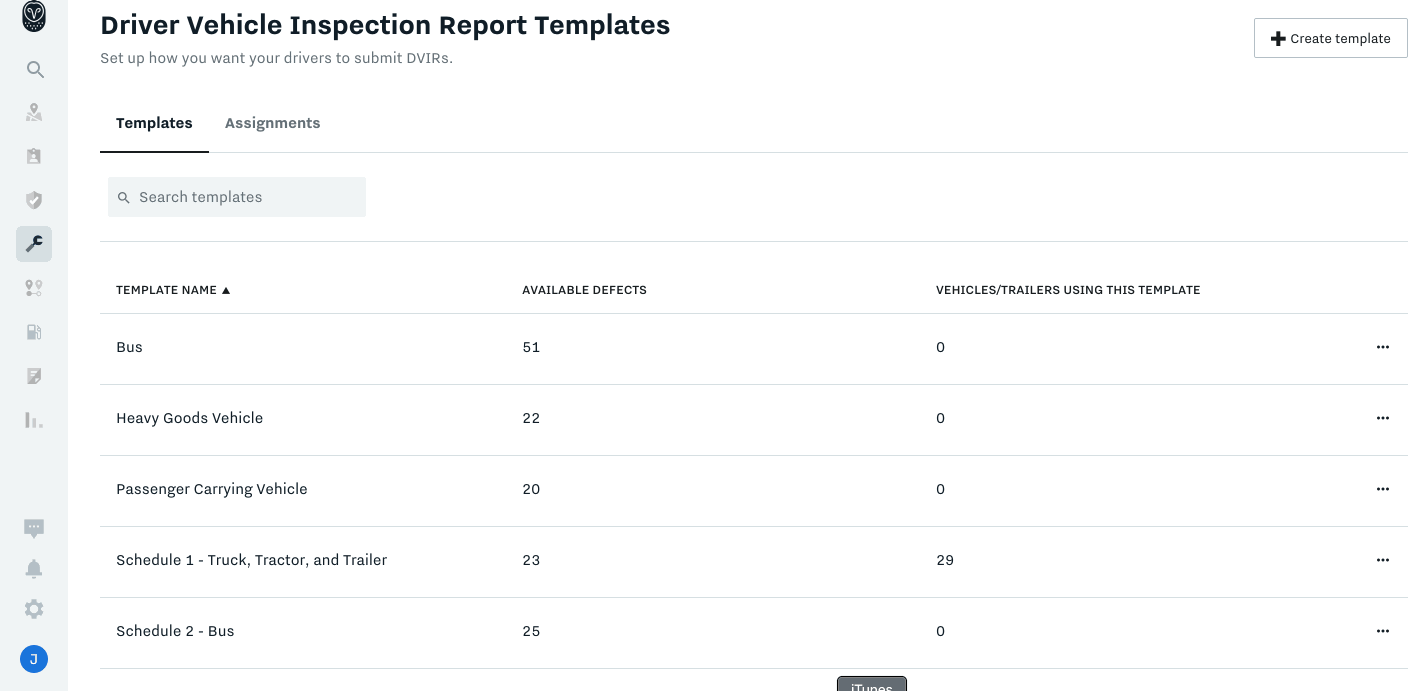
Sie können eine leere Vorlage verwenden, um von Grund auf neu zu beginnen oder eine vorhandene Vorlage nutzen, in die bereits Mängel eingetragen wurden.
Klicken Sie hier, um die DVIR-Vorlage zu benennen und geben Sie einen beschreibenden Vorlagennamen an.
Um einen vorhandenen Defekt auszuwählen, wählen Sie Fehlername aus dem Dropdown. Der Fehlerort wird automatisch basierend auf dem Fehlertyp ausgefüllt. Wenn Sie fertig sind, klicken Sie auf + Defekt hinzufügen.
Geben Sie die ein, um einen neuen benutzerdefinierten Fehler zu erstellen Fehlername und wählen Sie die Fehlerort aus dem Dropdown. Wenn Sie fertig sind, klicken Sie auf + Defekt hinzufügen. Der neue Defekt wird automatisch ausgewählt.
Wählen Sie zusätzliche Mängel für das Fahrzeug oder den Anhänger aus, um Ihre Vorlage zu vervollständigen.
Wählen speichern wenn fertig.
Nachdem Sie eine Vorlage erstellt haben, können Sie die Vorlage auf ein oder mehrere Fahrzeuge in Ihrer vorhandenen Flotte anwenden, um den DVIR-Prozess zu automatisieren. Sie können Ihre Flotte filtern, indem Sie nach bestimmten Assets oder Fahrzeugtypen suchen und die Vorlage auf alle relevanten Fahrzeuge anwenden.
So weisen Sie eine Vorlage zu:
-
Von Instandhaltung, wählen Vorlagen> Zuordnungen.
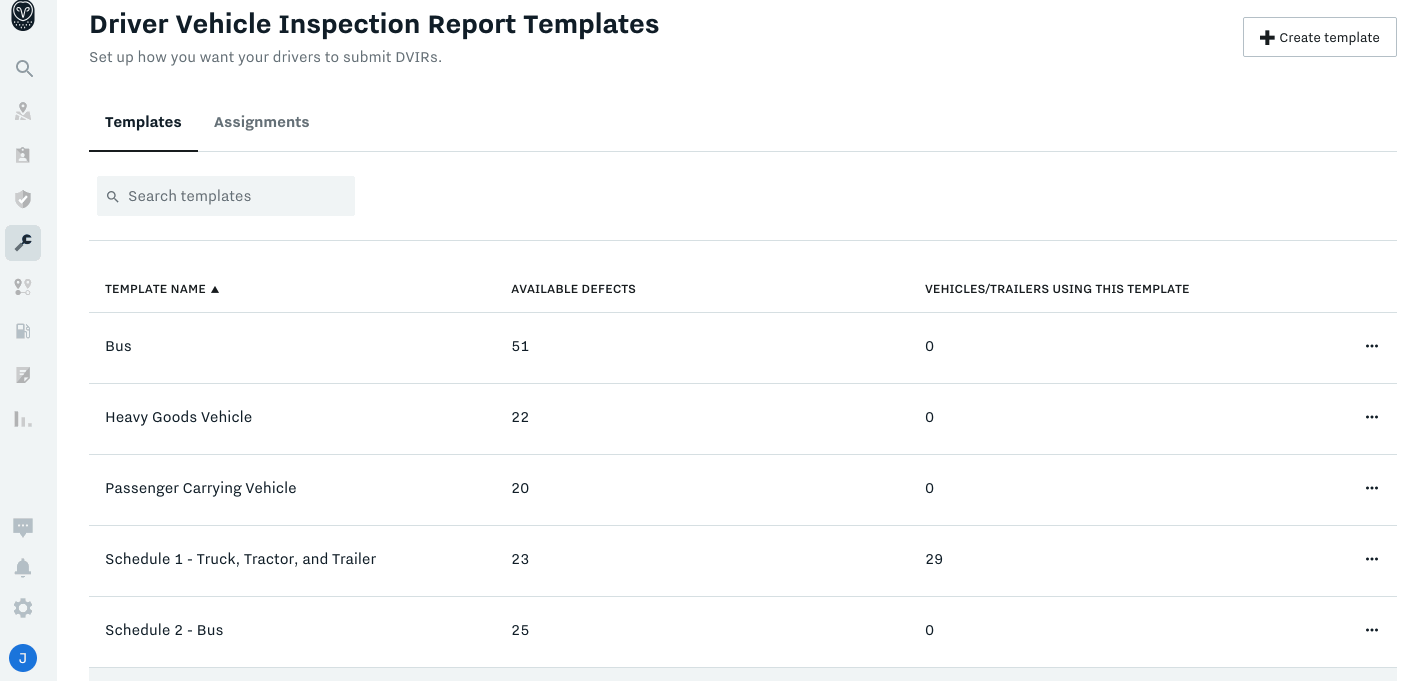
Wählen Sie die Assets aus, denen Sie die Vorlage zuweisen möchten. Um einen Filter basierend auf dem Asset-Namen zu erstellen, geben Sie das Asset in das Feld ein Assets suchen Feld. Um nach bereits vorhandenen Features zu sortieren, wählen Sie a Fahrzeugtyp oder sortieren Sie nach bereits vorhandenen Tags aus dem Stichworte Speisekarte. Sie können Assets mit zuvor zugewiesenen Vorlagen auch anzeigen, indem Sie aus auswählen Vorlage Dropdown-Liste. Bei der Suche werden nur die gefilterten Assets angezeigt, die Ihren Kriterien entsprechen.
Wählen Sie das Asset aus und klicken Sie auf Vorlage zuweisenund wählen Sie dann die zugewiesene Vorlage aus.
-
Klicken speichern.
Der Abschnitt mit den Mängeln im DVIR spiegelt die DVIR-Vorlage wider, die diesem Fahrzeug oder Anhänger zugewiesen ist.
